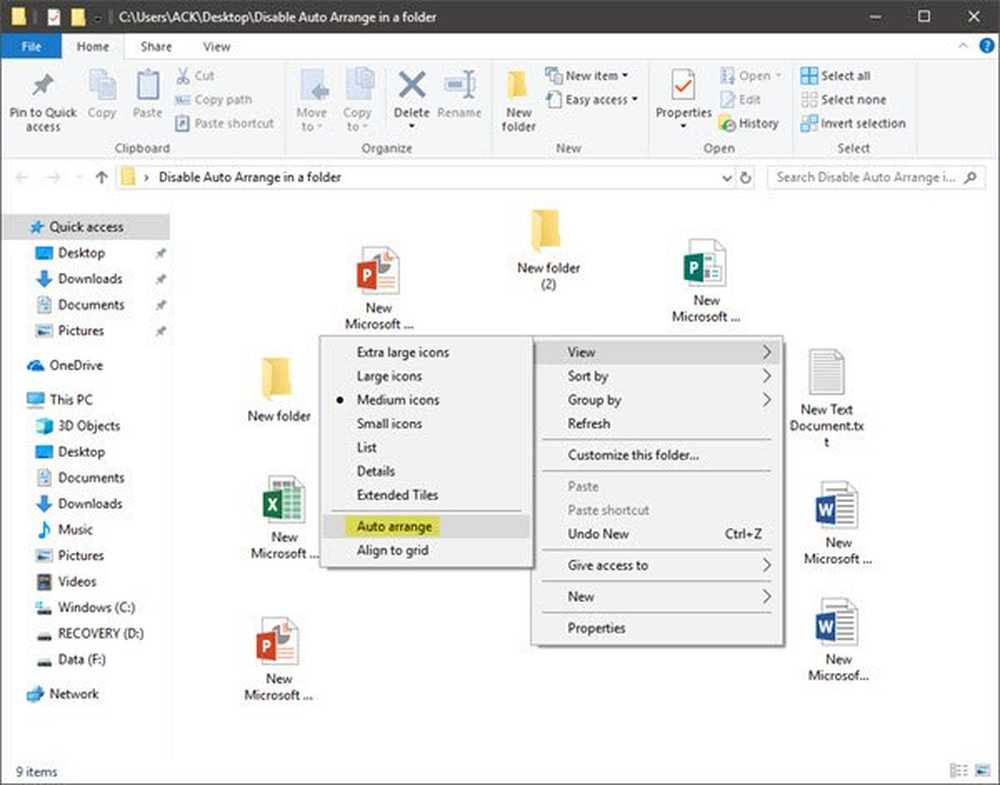Come disabilitare e interrompere i suggerimenti e i video online nelle impostazioni di Windows 10

L'app Impostazioni di Windows 10 mostra tutorial video online e suggerimenti sul lato destro, che possono essere visualizzati anche in modalità schermo intero. Se lo desideri, puoi disattivare questi suggerimenti online tramite REGEDIT o GPEDIT. A seconda delle dimensioni dello schermo, questi suggerimenti e tutorial online sono visualizzati sotto i controlli della pagina o sul lato destro. Possono sembrare informativi nella maggior parte delle occasioni. Ma se li trovi fastidiosi, puoi nascondere o disabilitare i suggerimenti online in Windows 10.

Disabilitare i suggerimenti online nelle impostazioni di Windows 10
Utilizzando l'editor del Registro di sistema
Avviare l'editor del Registro di sistema aprendo la finestra di dialogo Esegui, digitando 'Regedit' nel campo vuoto indicato e premendo il tasto Invio.
Al termine, accedere al seguente indirizzo di posizione-
HKEY_LOCAL_MACHINE \ SOFTWARE \ Microsoft \ Windows \ CurrentVersion \ Policies \ Explorer
Qui, fare clic con il tasto destro del mouse nello spazio vuoto dello schermo e dall'elenco delle opzioni fornite, selezionare, creare> nuovo valore DWORD a 32 bit e denominare il tasto come AllowOnlineTips.

Imposta il valore della chiave creata su 0.

Per rendere effettive le modifiche, riavviare Windows 10.
Utilizzo dell'Editor criteri di gruppo

Esegui gpedit.msc per aprire l'Editor dei criteri di gruppo e vai alla seguente impostazione:
Configurazione computer> Modelli amministrativi> Pannello di controllo> Consenti suggerimenti online
Questa impostazione di criterio abilita o disabilita il recupero di suggerimenti e assistenza online per l'app Impostazioni. Se disabilitato, le Impostazioni non contatteranno i servizi di contenuti Microsoft per recuperare suggerimenti e aiutare i contenuti.
Impostalo su Disabilitato.
Esci e riavvia il tuo sistema Windows. Non dovresti più vedere i suggerimenti online che appaiono in Windows 10.